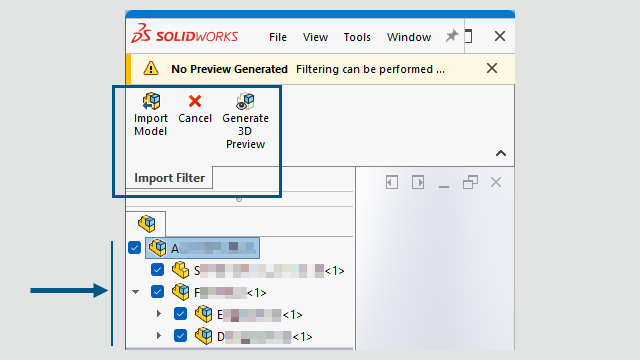
IFC ファイルをインポートするときに、インポートする構成部品をフィルタできます。
特典:IFC ファイルのインポート時に構成部品をフィルタすると、必要な構成部品を正確に指定できるため、特に大きな IFC ファイルの場合、時間を節約し、作業を効率化できます。
IFC ファイルを開くときに構成部品をフィルタするには:
-
開く(Open)ダイアログ ボックスで、IFC ファイルを参照して選択し、フィルターを有効にする(Enable Filter)を選択し、開く(Open)をクリックします。
FeatureManager デザイン ツリーにプロダクト構成が生成され、インポートできる構成部品が表示されます。グラフィック領域は空になります。インポート フィルター(Import Filter)CommandManager に、使用可能なツールが表示されます。
のフィルター オプションを(
インポートするエンティティ(Entities to Import)で)指定した場合は、SOLIDWORKS によりそれらのフィルター オプションが自動的に適用されます。これらのシステムレベルの設定を指定してから構成部品をフィルター処理すると、開くエンティティと構成部品を正確に指定できるため、特に大きな IFC ファイルの場合、時間を節約できます。
-
FeatureManager デザイン ツリーで、インポートする構成部品を選択します。個々の構成部品をチェックして選択するか、複数の構成部品をボックス選択することができます。
プレビューを生成するには、CommandManager で
3D プレビューを生成(Generate 3D Preview) 
をクリックします。
選択した構成部品と選択解除した構成部品が混在するサブアセンブリには、部分的に選択されたチェック ボックス

が表示されます。複数選択を簡単にするには、選択した構成部品を右クリックし、
構成部品を保持(Keep Components)や
構成部品を除外(Exclude Components)を選択します。選択を反転するには、
他の構成部品を除外(Exclude Other Components)を選択します。構成部品が同一の場合は、
一致構成部品を選択(Select Identical Components)オプションも表示されます。

- 選択した構成部品を含む IFC ファイルをインポートするには、CommandManager で、モデルをインポート(Import Model)
 をクリックします。
をクリックします。